
OPPO Data Recovery: Gelöschte Dateien in OPPO wiederherstellen (schnell und einfach)

Einführung: Wenn Sie Ihre wichtigen Dateien wie Fotos, Videos, Kontakte, SMS usw. auf Ihrem OPPO-Telefon verloren haben, machen Sie sich keine Sorgen, in dieser Anleitung erfahren Sie, wie Sie gelöschte Dateien in OPPO mit einer effektiven OPPO-Datenwiederherstellungssoftware wiederherstellen können. Wenn Sie Ihre Dateien in der OPPO-Cloud gesichert haben oder über ein lokales Backup verfügen, behandeln wir auch die Lösungen zur Durchführung der OPPO-Cloud-Wiederherstellung, zur Wiederherstellung von Dateien über ein lokales Backup und zum Abrufen von Fotos aus der Google Fotos-App.

Häufige Gründe für Datenverlust in OPPO:
Siehe auch:
Top 13 WhatsApp-Wiederherstellungs-Apps für Android & iPhone
Sind die verlorenen Daten für immer verschwunden?
Wenn eine Datei in OPPO gelöscht wird, verschwindet sie nicht sofort von Ihrem Gerät. Stattdessen verbleibt es in einer für Sie unsichtbaren und unzugänglichen Form am ursprünglichen Ort und wartet darauf, von neuen Daten abgedeckt zu werden. Solange Ihre gelöschten Dateien nicht durch neue Daten überschrieben werden, ist es daher möglich, sie wiederherzustellen.
Um die Erfolgsquote der OPPO-Datenwiederherstellung zu erhöhen, sollten wir es vermeiden, neue Daten in Ihrem OPPO zu erstellen. Es wird empfohlen, dass Sie Ihr Telefon nicht mehr verwenden, keine Fotos oder Videos aufnehmen oder andere Apps verwenden. Schalten Sie die mobilen Daten und das WLAN aus, um automatische Updates zu verhindern. Verwenden Sie dann eine OPPO-Datenwiederherstellungssoftware, um Ihre gelöschten Dateien abzurufen.
Teil 1: So stellen Sie gelöschte Dateien von OPPO über die OPPO-Datenwiederherstellungssoftware wieder her (hohe Wiederherstellungsrate)
Teil 2: So stellen Sie gelöschte Dateien vom OPPO-Telefon ohne Computer wieder her
Teil 3: So stellen Sie gelöschte Daten in OPPO per Backup wieder her
3.1 So führen Sie die OPPO Cloud-Wiederherstellung durch
3.2 So stellen Sie SMS oder andere Dateien in OPPO über ein lokales Backup wieder her
3.3 So stellen Sie gelöschte Fotos in OPPO über Google Fotos wieder her
Bonus: Sichern Sie OPPO, um Datenverlust zu vermeiden (kostenlos und sicher)
Coolmuster Lab.Fone for Android ist eine professionelle OPPO-Datenwiederherstellungssoftware, mit der Sie gelöschte Dateien von OPPO in 3 einfachen Schritten wiederherstellen können. Als benutzerfreundliche Datenwiederherstellungssoftware können Sie mit Coolmuster Lab.Fone for Android eine Vorschau der Dateien vor der Wiederherstellung anzeigen und die spezifischen Dateien auswählen, die wiederhergestellt werden sollen. Damit können Sie gelöschte Kontakte, Nachrichten, Anrufprotokolle, Fotos, Musik, Videos und Dokumente in OPPO wiederherstellen. Alle diese Dateien können mit einer hohen Wiederherstellungsrate abgerufen werden. Der gesamte Prozess ist schnell und einfach.
Hauptmerkmale von Coolmuster Lab.Fone for Android:
Hauptmerkmale von Coolmuster Lab.Fone for Android:
Anleitung: So führen Sie OPPO Data Recovery mit Coolmuster Lab.Fone for Android durch
1. Laden Sie die Software auf den PC herunter und verbinden Sie OPPO mit dem PC
Laden Sie Coolmuster Lab.Fone for Android herunter und öffnen Sie es auf Ihrem Computer. Verbinden Sie Ihr OPPO-Handy mit einem USB-Kabel mit dem Computer. Sie können den Anweisungen auf dem Bildschirm folgen, um es von der Software erkennen zu lassen.

2. Scannen Sie Ihre Android-Dateien
Nach einer erfolgreichen Verbindung sehen Sie unten die Hauptschnittstelle. Sie können den Datentyp auswählen, den Sie wiederherstellen möchten, und dann auf Weiter klicken, um den Scanvorgang zu starten.
Hinweis: Um die Dateien im internen Speicher zu scannen und wiederherzustellen, müssen Sie zuerst Ihr Android-Telefon rooten .

3. Sonstiges Zeigen Sie eine Vorschau an und wählen Sie die wiederherzustellenden Dateien aus
Nach dem Scannen sehen Sie, dass alle gelöschten und vorhandenen Dateien auf dem Bildschirm angezeigt werden. Wählen Sie in der linken Seitenleiste den entsprechenden Datentyp aus und zeigen Sie dann die Dateien an. Sie können auch Nur gelöschte Elemente anzeigen auswählen, um nur die gelöschten Daten anzuzeigen. Wählen Sie die Dateien aus, die Sie wiederherstellen möchten, und klicken Sie dann unten auf dem Bildschirm auf die Schaltfläche Wiederherstellen . Dann können Sie die gelöschten Dateien wiederherstellen und auf dem PC speichern.

Videoanleitung: So stellen Sie gelöschte Dateien von Android mit Coolmuster Lab.Fone for Android wieder her
Siehe auch: Wie kann ich gelöschte Nachrichten auf OnePlus schnell abrufen? [Aktualisiert]
Wenn Sie gelöschte Dateien vom OPPO-Telefon ohne Computer wiederherstellen möchten, können einige Datenwiederherstellungs-Apps im Google Play Store hilfreich sein. Viele von ihnen unterstützen jedoch nur die Wiederherstellung begrenzter Dateitypen und die Wiederherstellungsrate ist eher niedrig. DiskDigger ist eine der besten Fotowiederherstellungs-Apps für Android, die im Google Play Store erhältlich sind. Wenn Sie gelöschte Fotos von OPPO wiederherstellen möchten, kann die App den Zweck erfüllen.
So stellen Sie gelöschte Fotos in OPPO F11 oder anderen OPPO-Modellen ohne Computer wieder her:
1. Laden Sie Diskdigger aus dem Google Play Store herunter und öffnen Sie es auf Ihrem OPPO F11.
2. Es bietet zwei Scan-Modi, mit denen Sie Fotos wiederherstellen können: Basic Scan (kein Root erforderlich) und Vollständiger Scan (Root erforderlich). Sie können einen der beiden Modi auswählen, in denen Sie die OPPO-Fotowiederherstellung durchführen möchten.
3. Wenn der Scanvorgang abgeschlossen ist, können Sie die Fotos durchsuchen und die gewünschten Fotos auswählen > auf Diese Datei wiederherstellen tippen, um sie auf Ihren PC zu übertragen.

Das könnte Sie auch interessieren:
Top 5 Android-SMS-Wiederherstellungs-Apps, die Sie besser kennen sollten
Fast Fix WhatsApp Backup bleibt mit praktischen Tipps im Jahr 2023 hängen
Wenn Sie Ihr OPPO zuvor gesichert haben, können Sie überprüfen, ob Sie die gelöschten Daten per Backup finden können. Hier zeigen wir Ihnen, wie Sie gelöschte Dateien in OPPO mit einigen regulären Backup-Tools wiederherstellen können.
Als OPPO-Benutzer haben Sie möglicherweise Ihre Dateien in der OPPO Cloud gesichert. Sie können versuchen, auf die OPPO Cloud zuzugreifen und Ihre gelöschten Dateien von dort aus wiederherzustellen. Der Prozess der OPPO Cloud-Wiederherstellung ist einfach. So geht's:
1. Melden Sie sich auf Ihrem OPPO mit Ihrem OPPO-Konto an.
2. Sie sehen die Liste der Sicherungsdatensätze.
3. Wählen Sie das gewünschte Backup aus und starten Sie den Wiederherstellungsprozess.
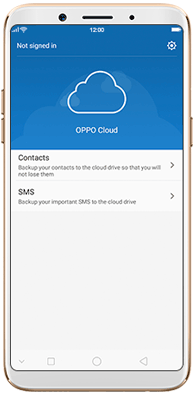
Möglicherweise benötigen Sie:
Mit diesen Tools können Sie die Samsung FRP-Sperre problemlos umgehen.
Warum lässt sich mein Android-Telefon nicht einschalten?? Beheben Sie das Problem mit dieser Anleitung.
Wenn Sie die Daten mit dem lokalen Backup auf das OPPO-Mobiltelefon kopiert haben, können Sie Ihre Dateien in OPPO wahrscheinlich aus dem Backup in einfachen Registerkarten wiederherstellen.
1. Öffnen Sie auf Ihrem OPPO die App "Einstellungen" > Zusätzliche Einstellungen > Sichern und Zurücksetzen.
2. Gehen Sie zu Lokales Backup oder wählen Sie Tools > Sichern und Wiederherstellen.
3. Anschließend können Sie die wiederherzustellenden Sicherungsdaten entsprechend der Sicherungszeit auswählen.
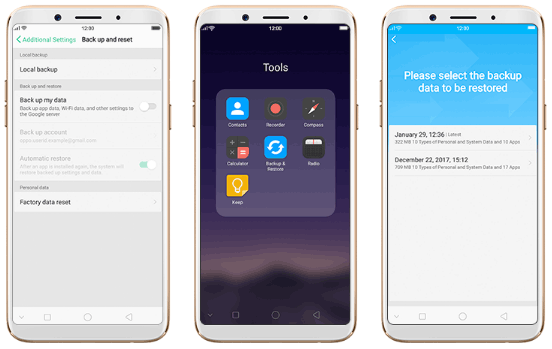
Vielleicht brauchst du:Suchen Sie nach einer Möglichkeit, ein Android-Gerät über Wi-Fi mit einem PC zu verbinden? Sie können Hilfe von diesem bewährten Leitfaden erhalten.
Google Fotos ist ein großartiger Cloud-basierter Dienst, mit dem Sie unbegrenzt Fotos oder Videos in hoher Qualität speichern können. Wenn Sie auch Google Fotos verwenden, um Ihre Fotos oder Videos zu sichern, können Sie sehen, ob Sie Ihre gelöschten Fotos mithilfe des Papierkorbordners abrufen können.
So stellen Sie Fotos in OPPO wieder her:
1. Öffnen Sie auf Ihrem OPPO-Telefon die Google Fotos-App.
2. Klicken Sie auf das Menüsymbol oben links in der App.
3. Wählen Sie Papierkorb oder Papierkorb aus.
4. Suchen Sie die gewünschten gelöschten Fotos und stellen Sie sie auf Ihrem OPPO-Telefon wieder her.

Der effektivste Weg, um einen erneuten Datenverlust zu vermeiden, besteht darin, Ihr OPPO regelmäßig zu sichern, entweder in der Cloud oder auf dem Computer. Da sich viele Menschen Sorgen um die Sicherheitsprobleme des Cloud-Backups machen, zeigen wir Ihnen hier, wie Sie Ihr OPPO schnell und sicher auf dem Computer sichern können - mit Coolmuster Android Backup Manager. Mit diesem Backup-Tool können Sie Kontakte, Nachrichten, Anrufprotokolle, Videos, Musik, Fotos, Apps und Dokumente mit einem Klick von OPPO auf dem Computer sichern.
So sichern Sie OPPO auf dem Computer:
1. Führen Sie die Software auf Ihrem Computer aus und verbinden Sie Ihren OPPO über USB mit dem Computer. Nachdem die Software Ihr Telefon erkannt hat, klicken Sie auf Backup.

2. Wählen Sie den Datentyp aus, den Sie sichern möchten, und passen Sie dann den Speicherort auf dem PC an, um das Backup zu speichern. Klicken Sie nach der Auswahl auf die Option Backup, um Ihre OPPO-Dateien auf einmal auf dem PC zu sichern.

Siehe auch: OPPO File Transfer - 5 Möglichkeiten, Dateien von OPPO Mobile auf den PC zu übertragen
Wenn Sie feststellen, dass auf Ihrem OPPO-Telefon ein Datenverlust auftritt, handeln Sie schnell, um eine zuverlässige Software für die OPPO-Datenwiederherstellung zu finden. Coolmuster Lab.Fone for Android, eine sichere und effiziente OPPO-Datenwiederherstellungssoftware, wird dringend empfohlen. Es sind nur 3 einfache Schritte erforderlich, um die Datenwiederherstellung abzuschließen. Die erfolgreiche Wiederherstellungsrate mit diesem Tool ist ziemlich hoch. Und es unterstützt fast alle gängigen Datentypen. Laden Sie Coolmuster Lab.Fone for Android herunter, um Ihre verlorenen Dateien in OPPO im Handumdrehen wiederherzustellen.
Verwandte Artikel:
2 Möglichkeiten, gelöschte Textnachrichten von der SIM-Karte auf Android-Handys wiederherzustellen
OnePlus Data Recovery - So stellen Sie verlorene Daten von OnePlus wieder her
Wie kann ich gelöschte Anrufprotokolle auf Android wiederherstellen? 4 Möglichkeiten zur Behebung
So stellen Sie gelöschte Fotos vom Galaxy S7 wieder her [4 getestete Möglichkeiten]
So stellen Sie gelöschte DCIM-Ordner in Android wieder her [effektiv]
3 Methoden zum Wiederherstellen gelöschter WhatsApp-Nachrichten auf Android?

 Android-Wiederherstellung
Android-Wiederherstellung
 OPPO Data Recovery: Gelöschte Dateien in OPPO wiederherstellen (schnell und einfach)
OPPO Data Recovery: Gelöschte Dateien in OPPO wiederherstellen (schnell und einfach)





